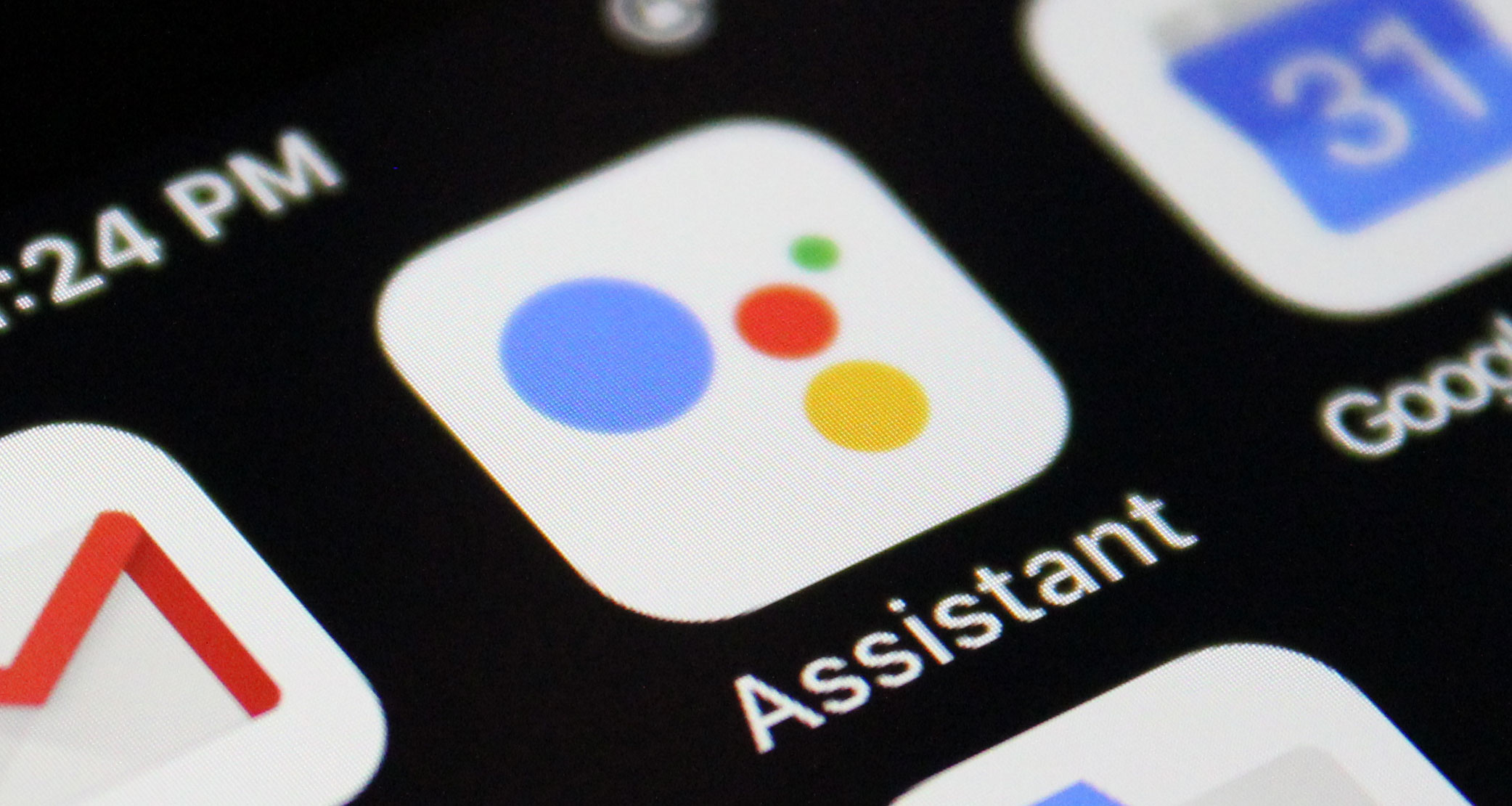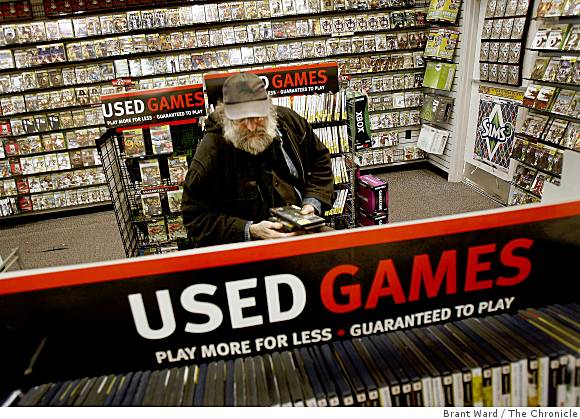Mai avem de aşteptat mai puţin de o lună până când Windows 10 va începe să ne „lovească” PC-urile, iar Microsoft împărtăşeşte fel de fel de informaţii cu privire la noul sistem de operare.
Ultimul pont este un video pe YouTube care dezvăluie cum va arăta wallpaper-ul Windows 10 şi detaliile cu privire la crearea lui.
Citeşte şi: Microsoft a confirmat: Windows 10 va fi disponibil din această vară
De data aceasta, Microsoft nu optează pentru galbenul utilizat la Windows 8.1 sau pentru pentru simbolul Windows XP care a inspirat numeroase adaptări Photoshop, şi cel mai probabil şi scena bătăliei de pe planeta Naboo. În loc, compania a lucrat cu designerul şi directorul Bradley G. Munkowitz pentru o imagine închisă la culoare şi mai de impact.
Noul design are la bază logo-ul Windows şi o lumină care străluceşte prin el. Nu este o reprezentare originală a unei ferestre, dar rezultatul este demn de luat în seamă.
Citeşte şi: Windows 10 GRATUIT şi disponibil pentru descărcare
Pentru a crea imaginea pentru desktop, Munkowitz şi echipa sa au folosit tehnici de cartografiere, ceaţă, lasere, rachete de semnalizare şi lentile de lumină, pentru a crea o imagine de generare de energie dincolo de fereastră.
Munkowitz spune că ideea de bază a fost de a trata logo-ul „ca portal care ne permite să ne uităm în spaţiu.” Cu alte cuvinte, lasă o fereastră să fie o fereastră.
Citeşte şi: Windows 10 Mobile primeşte funcţii noi
Noul wallpaper va arăta cu siguranţă frumos pe rafturile magazinelor atunci când se va lansa Windows 10 la sfârşitul lunii iulie. Acesta poate fi, de asemenea, o opţiune bună dacă doreşti ceva nou odată cu actualizarea Windows 10 pe PC-ul tău începând cu 29 iulie.
Dacă nu îţi place, poţi să nu îl vezi chiar dacă îţi cumperi un PC nou. Tot ce trebuie să faci este să sincronizezi particularizările tale în aplicaţia Settings sub OneDrive -> Sync Setting şi un nou wallpaper va apărea pe orice PC nou pe care te conectezi.